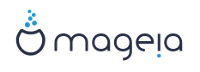Αυτό το εργαλείο [20] επιτρέπει τη διαμόρφωση του τοπικού δικτύου και της πρόσβασης στο διαδίκτυο. Θα πρέπει να γνωρίζετε κάποιες πληροφορίες από τον πάροχό σας ή τον διαχειριστή του δικτύου σας.
Επιλέξτε τον τύπο της σύνδεσης που επιθυμείτε να ρυθμίσετε, ανάλογα με τον τύπο του υλικού σας και τον πάροχό σας.
Το πρώτο παράθυρο εμφανίζει τις διαθέσιμες διεπαφές. Επιλέξτε μια προς διαμόρφωση.
Σε αυτό το σημείο, σας δίνεται η επιλογή μεταξύ μιας αυτόματης ή χειροκίνητης διεύθυνσης IP.
Αυτόματη IP
Ρυθμίσεις Ethernet/IP: θα πρέπει να επιλέξετε αν θα καθοριστούν αυτόματα εξυπηρετητές DNS από τον εξυπηρετητή DHCP ή χειροκίνητα, όπως εξηγείται παρακάτω. Στην τελευταία περίπτωση, θα πρέπει να καθοριστεί η διεύθυνση IP των εξυπηρετητών DNS. Το όνομα του υπολογιστή (hostname) μπορεί να καθοριστεί εδώ.. Αν δεν καθορίσετε το όνομα υπολογιστή, η εξ ορισμού ονομασία είναι η
localhost.localdomain. Το όνομα υπολογιστή μπορεί να αθετηθεί από τον εξυπηρετητή DHCP με την επιλογή Αναθέστε το όνομα υπολογιστή από τον εξυπηρετητή DHCP. Δεν διαθέτουν όλοι οι εξυπηρετητές DHCP αυτήν τη δυνατότητα και αν κάνετε τη ρύθμιση στον υπολογιστή σας από έναν οικιακό δρομολογητή ADSL, υπάρχουν μικρές πιθανότητες αυτή η λειτουργία να δουλέψει.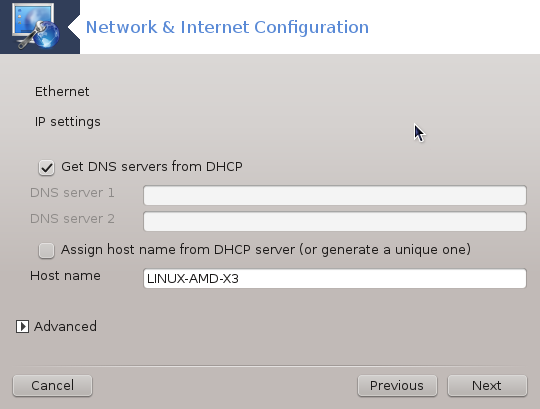
Το κουμπί «Προχωρημένες» δίνει τη δυνατότητα να καθορίσετε:
Τομέας αναζήτησης (δεν είναι προσβάσιμο, διότι παρέχεται απόν εξυπηρετητή DHCP)
Πελάτης DHCP
Χρονικό όριο DHCP
Λήψη των εξυπηρετητών YP από τον εξυπηρετητή DHCP (εξ ορισμού είναι επιλεγμένο): καθορίζει τον εξυπηρετητή NIS
Λήψη των εξυπηρετητών NTPD από τον εξυπηρετητή DHCP (συγχρονισμός των ρολογιών)
Όνομα υπολογιστή (hostname). Χρησιμοποιήστε αυτήν την επιλογή αν ο εξυπηρετητής DHCP απαιτεί τον καθορισμό του ονόματος υπολογιστή από τον πελάτη πριν τη λήψη μιας διεύθυνσης IP. Αυτή η επιλογή δεν είναι αποδεκτή από μερικούς εξυπηρετητές DHCP.
Μετά την αποδοχή, τα τελευταία βήματα τα οποία είναι κοινά για όλες τις συνδέσεις, εξηγούνται εδώ: “Τέλος της διαμόρφωσης”
Χειροκίνητη διαμόρφωση
Ρυθμίσεις Ethernet/IP: πρέπει να δηλώσετε τους εξυπηρετητές DNS προς χρήση. Το όνομα του υπολογιστή μπορεί να καθοριστεί εδώ. Αν δεν καθορίσετε το όνομα υπολογιστή, η εξ ορισμού ονομασία είναι η
localhost.localdomain.Για ένα οικιακό δίκτυο, η διεύθυνση IP συνήθως δείχνει ως 192.168.x.x, η μάσκα δικτύου είναι η 255.255.255.0, και οι εξυπηρετητές πύλης και DNS διατίθενται από την ιστοσελίδα του παρόχου σας πρόσβασης στο διαδίκτυο.
Στις προχωρημένες ρυθμίσεις, μπορείτε να καθορίσετε έναν Τομέα αναζήτησης. Συνήθως πρόκειται για τον κύριο τομέα σας· πχ: Αν ο υπολογιστή σας ονομάζεται «splash», και ο πλήρης τομέας είναι «splash.boatanchor.net», ο τομέας αναζήτησης θα είναι «boatanchor.net». Αυτή η επιλογή δεν είναι υποχρεωτική, εκτός και αν χρειάζεστε μια συγκεκριμένη ρύθμιση. Αδρομερώς, οι οικιακοί δρομολογητές δεν χρειάζονται αυτήν την επιλογή.
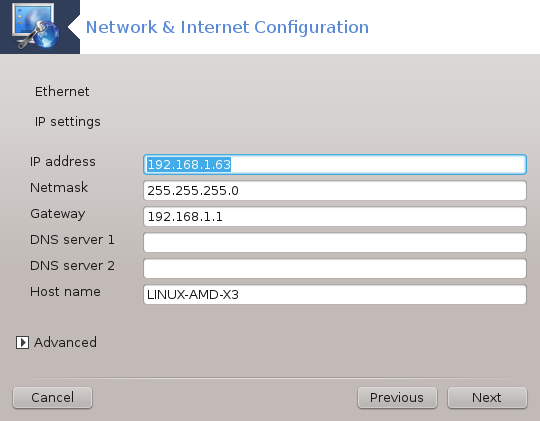
Τα επόμενα βήματα περιγράφονται στην ενότητα “Τέλος της διαμόρφωσης”
Αυτή η ενότητα δεν έχει συγγραφεί ακόμα λόγω ελλειπουσών πηγών. Αν πιστεύετε ότι μπορείτε να συγγράψετε ένα εγχειρίδιο, παρακαλώ επικοινωνήστε με την ομάδα τεκμηρίωσης. Ευχαριστούμε εκ των προτέρων.
Το πρώτο παράθυρο εμφανίζει τις διαθέσιμες διεπαφές. Επιλέξτε μια προς διαμόρφωση.
Σε αυτό το σημείο, σας δίνεται η επιλογή μεταξύ μιας αυτόματης ή χειροκίνητης διεύθυνσης IP.
Πρέπει να καθορίσετε μια μέθοδο πιστοποίησης:
Κανένα
Χρήση του BPALogin (απαραίτητο το Telstra). Σε αυτήν την περίπτωση θα πρέπει να παράσχετε το όνομα χρήστη και τον κωδικό πρόσβασης.
Αυτόματη IP
Ρυθμίσεις Καλωδιακού/IP: θα πρέπει να επιλέξετε αν θα καθοριστούν αυτόματα εξυπηρετητές DNS από τον εξυπηρετητή DHCP ή χειροκίνητα, όπως εξηγείται παρακάτω. Στην τελευταία περίπτωση, θα πρέπει να καθοριστεί η διεύθυνση IP των εξυπηρετητών DNS. Το όνομα του υπολογιστή (hostname) μπορεί να καθοριστεί εδώ.. Αν δεν καθορίσετε το όνομα υπολογιστή, η εξ ορισμού ονομασία είναι η
localhost.localdomain. Το όνομα υπολογιστή μπορεί να αθετηθεί από τον εξυπηρετητή DHCP με την επιλογή Αναθέστε το όνομα υπολογιστή από τον εξυπηρετητή DHCP. Δεν διαθέτουν όλοι οι εξυπηρετητές DHCP αυτήν τη δυνατότητα και αν κάνετε τη ρύθμιση στον υπολογιστή σας από έναν οικιακό δρομολογητή ADSL, υπάρχουν μικρές πιθανότητες αυτή η λειτουργία να δουλέψει.Το κουμπί «Προχωρημένες» δίνει τη δυνατότητα να καθορίσετε:
Τομέας αναζήτησης (δεν είναι προσβάσιμο, διότι παρέχεται απόν εξυπηρετητή DHCP)
Πελάτης DHCP
Χρονικό όριο DHCP
Λήψη των εξυπηρετητών YP από τον εξυπηρετητή DHCP (εξ ορισμού είναι επιλεγμένο): καθορίζει τον εξυπηρετητή NIS
Λήψη των εξυπηρετητών NTPD από τον εξυπηρετητή DHCP (συγχρονισμός των ρολογιών)
Όνομα υπολογιστή (hostname). Χρησιμοποιήστε αυτήν την επιλογή αν ο εξυπηρετητής DHCP απαιτεί τον καθορισμό του ονόματος υπολογιστή από τον πελάτη πριν τη λήψη μιας διεύθυνσης IP. Αυτή η επιλογή δεν είναι αποδεκτή από μερικούς εξυπηρετητές DHCP.
Μετά την αποδοχή, τα τελευταία βήματα τα οποία είναι κοινά για όλες τις συνδέσεις, εξηγούνται εδώ: “Τέλος της διαμόρφωσης”
Χειροκίνητη διαμόρφωση
Ρυθμίσεις Καλωδιακού/IP: πρέπει να δηλώσετε τους εξυπηρετητές DNS προς χρήση. Το όνομα του υπολογιστή μπορεί να καθοριστεί εδώ. Αν δεν καθορίσετε το όνομα υπολογιστή, η εξ ορισμού ονομασία είναι η
localhost.localdomain.Για ένα οικιακό δίκτυο, η διεύθυνση IP συνήθως δείχνει ως 192.168.x.x, η μάσκα δικτύου είναι η 255.255.255.0, και οι εξυπηρετητές πύλης και DNS διατίθενται από την ιστοσελίδα του παρόχου σας πρόσβασης στο διαδίκτυο.
Στις προχωρημένες ρυθμίσεις, μπορείτε να καθορίσετε έναν Τομέα αναζήτησης. Συνήθως πρόκειται για τον κύριο τομέα σας· πχ: Αν ο υπολογιστή σας ονομάζεται «splash», και ο πλήρης τομέας είναι «splash.boatanchor.net», ο τομέας αναζήτησης θα είναι «boatanchor.net». Αυτή η επιλογή δεν είναι υποχρεωτική, εκτός και αν χρειάζεστε μια συγκεκριμένη ρύθμιση. Αδρομερώς, οι οικιακοί δρομολογητές δεν χρειάζονται αυτήν την επιλογή.
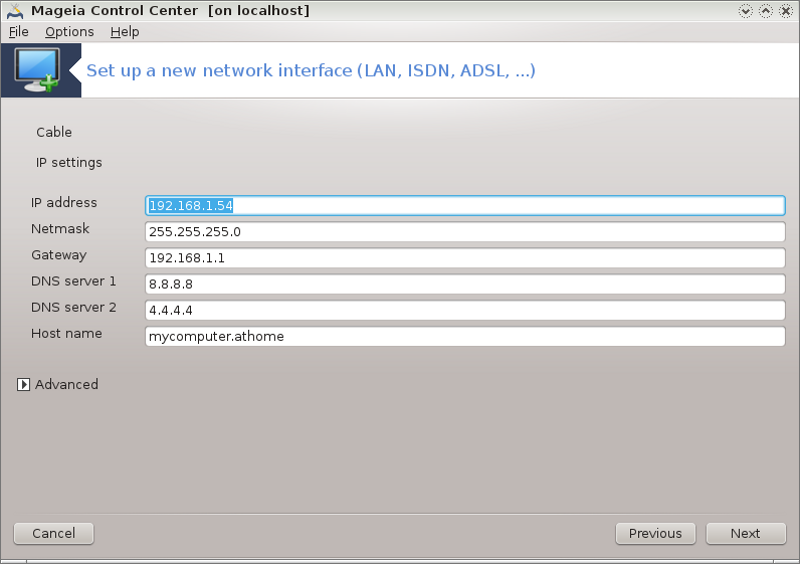
Τα επόμενα βήματα περιγράφονται στην ενότητα “Τέλος της διαμόρφωσης”
Αν το εργαλείο εντοπίσει διεπαφές δικτύου, προσφέρει τη δυνατότητα να επιλέξετε μία και να τη ρυθμίσετε.
Σας προτείνεται μια λίστα παρόχων, ταξινομημένοι ανά χώρα. Επιλέξτε τον πάροχό σας. Αν δεν βρίσκεται στη λίστα, επιλέξτε την επιλογή Μη καταχωρημένος και στη συνέχεια συμπληρώστε τις πληροφορίες από τον πάροχό σας.
Διαλέξτε ένα από τα διαθέσιμα πρωτόκολλα:
Πρωτόκολλο Δυναμικής Διαμόρφωσης Κεντρικού Υπολογιστή - Dynamic Host Configuration Protocol (DHCP)
Χειροκίνητη διαμόρφωση TCP/IP
PPP σε ADSL (PPPoA)
PPP σε Ethernet (PPPoE)
Πρωτόκολλο διασωλήνωσης από σημείο σε σημείο - Point to Point Tunneling Protocol (PPTP)
Ρυθμίσεις πρόσβασης
Όνομα λογαριασμού (όνομα χρήστη)
Κωδικός λογαριασμού
(Προχωρημένο) Αναγνωριστικό εικονικής διαδρομής (VPI)
(Προχωρημένο) Αναγνωριστικό εικονικού κυκλώματος (VCI)
Τα επόμενα βήματα περιγράφονται στην ενότητα “Τέλος της διαμόρφωσης”
Ο οδηγός ρωτά τη συσκευή προς διαμόρφωση:
Χειροκίνητη επιλογή (εσωτερική κάρτα ISDN)
Εξωτερικό μόντεμ ISDN
Σας προτείνεται μια λίστα υλικού ταξινομημένη ανά κατασκευαστή, όπου μπορείτε να επιλέξετε την κάρτα σας.
Διαλέξτε ένα από τα διαθέσιμα πρωτόκολλα:
Πρωτόκολλο για τον υπόλοιπο κόσμο εκτός Ευρώπης (DHCP)
Πρωτόκολλο για Ευρώπη (EDSS1)
Σας προτείνεται μια λίστα παρόχων, ταξινομημένοι ανά χώρα. Επιλέξτε τον πάροχό σας. Αν δεν βρίσκεται στη λίστα, επιλέξτε την επιλογή Μη καταχωρημένος και στη συνέχεια συμπληρώστε τις πληροφορίες από τον πάροχό σας. Στη συνέχεια θα ερωτηθείτε για τις ακόλουθες παραμέτρους:
Όνομα σύνδεσης
Αριθμός τηλεφώνου
Αναγνωριστικό σύνδεσης
Κωδικός λογαριασμού
Μέθοδος πιστοποίησης
Στη συνέχεια θα πρέπει να επιλέξετε αν θα λάβετε τη διεύθυνση IP αυτόματα ή χειροκίνητα. Στη δεύτερη περίπτωση, καθορίστε τη διεύθυνση IP και τη μάσκα υποδικτύου.
Στο επόμενο βήμα θα πρέπει να επιλέξετε αν οι διευθύνσεις των εξυπηρετητών DNS θα λαμβάνονται αυτόματα ή χειροκίνητα. Στην δεύτερη περίπτωση, θα πρέπει να εισαγάγετε:
Όνομα τομέα
Πρώτος και δεύτερος εξυπηρετητής DNS
Επιλέξτε αν το όνομα υπολογιστή ρυθμίζεται από την διεύθυνση IP. Αυτή η επιλογή μπορεί να χρησιμοποιηθεί μόνο αν είστε σίγουρος-η ότι η διαμόρφωση του παρόχου σας το αποδέχεται.
Στο επόμενο βήμα θα πρέπει να επιλέξετε αν οι διευθύνσεις των εξυπηρετητών πυλών θα λαμβάνονται αυτόματα ή χειροκίνητα. Στην δεύτερη περίπτωση, θα πρέπει να εισαγάγετε τη διεύθυνση IP.
Τα επόμενα βήματα περιγράφονται στην ενότητα “Τέλος της διαμόρφωσης”
Η πρώτη οθόνη εμφανίζει μια λίστα με τις διαθέσιμες διεπαφές και μια καταχώρηση για τον οδηγό Windows (ndiswrapper). Επιλέξτε την επιθυμητή διεπαφή· χρησιμοποιήστε το ndiswrapper μόνο αν δεν λειτουργούν οι άλλοι τρόποι διαμόρφωσης.
Σε αυτό το σημείο, σας δίνεται η επιλογή μεταξύ των διαφόρων σημείων πρόσβασης που έχουν εντοπιστεί από την κάρτα.
Οι παράμετροι που θα πρέπει να συμπληρωθούν για την εκάστοτε κάρτα:
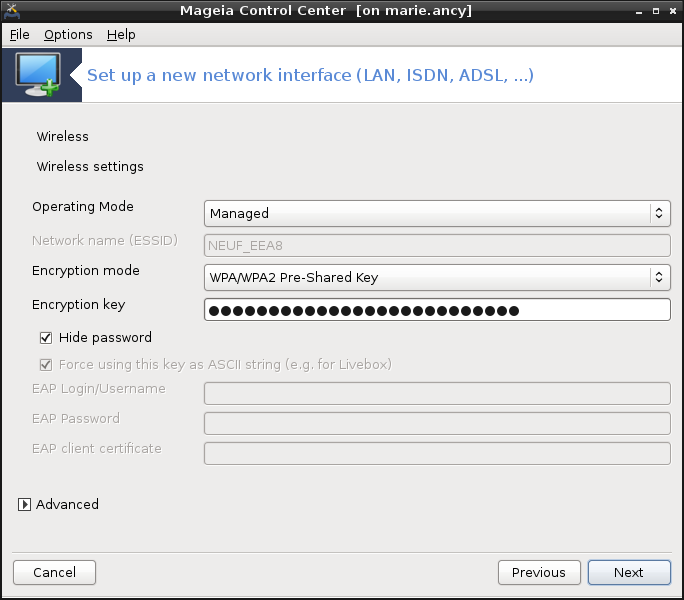
Τρόπος λειτουργίας:
- Διαχειριζόμενο
Για πρόσβαση σε ένα υπάρχον σημείο πρόσβασης (το πιο σύνηθες).
- Ad-Hoc
Για τη διαμόρφωση απευθείας σύνδεσης μεταξύ υπολογιστών.
Όνομα δικτύου (ESSID)
Λειτουργία κρυπτογράφησης: Εξαρτάται από τον τρόπο διαμόρφωσης του σημείου πρόσβασης.
- WPA/WPA2
Η προτεινόμενη μέθοδος κρυπτογράφησης αν υποστηρίζεται από υλικό σας.
- WEP
Μερικές παλιές συσκευές μπορούν να διαχειριστούν μόνο αυτήν τη μέθοδο κρυπτογράφησης.
Κλειδί κρυπτογράφησης
Συνήθως παρέχεται με το υλικό του σημείου πρόσβασης.
Σε αυτό το σημείο, σας δίνεται η επιλογή μεταξύ μιας αυτόματης διεύθυνσης IP και μιας χειροκίνητης
Αυτόματη IP
Ρυθμίσεις IP: θα πρέπει να επιλέξετε αν θα καθοριστούν αυτόματα εξυπηρετητές DNS από τον εξυπηρετητή DHCP ή χειροκίνητα, όπως εξηγείται παρακάτω. Στην τελευταία περίπτωση, θα πρέπει να καθοριστεί η διεύθυνση IP των εξυπηρετητών DNS. Το όνομα του υπολογιστή (hostname) μπορεί να καθοριστεί εδώ.. Αν δεν καθορίσετε το όνομα υπολογιστή, η εξ ορισμού ονομασία είναι η
localhost.localdomain. Το όνομα υπολογιστή μπορεί να αθετηθεί από τον εξυπηρετητή DHCP με την επιλογή Αναθέστε το όνομα υπολογιστή από τον εξυπηρετητή DHCP.Το κουμπί «Προχωρημένες» δίνει τη δυνατότητα να καθορίσετε:
Τομέας αναζήτησης (δεν είναι προσβάσιμο, διότι παρέχεται απόν εξυπηρετητή DHCP)
Πελάτης DHCP
Χρονικό όριο DHCP
Λήψη του εξυπηρετητή YP από τον DHCP (εξ ορισμού είναι ενεργοποιημένο): καθορισμός των εξυπηρετητών NIS
Λήψη των εξυπηρετητών NTPD από τον εξυπηρετητή DHCP (συγχρονισμός των ρολογιών)
Όνομα υπολογιστή (hostname). Χρησιμοποιήστε αυτήν την επιλογή αν ο εξυπηρετητής DHCP απαιτεί τον καθορισμό του ονόματος υπολογιστή από τον πελάτη πριν τη λήψη μιας διεύθυνσης IP. Αυτή η επιλογή δεν είναι αποδεκτή από μερικούς εξυπηρετητές DHCP.
Αφού αποδεχτείτε τη διαμόρφωση, τα τελευταία βήματα, τα οποία είναι κοινά σε όλες τις διαμορφώσεις σύνδεσης, περιγράφονται εδώ: “Τέλος της διαμόρφωσης”
Χειροκίνητη διαμόρφωση
Ρυθμίσεις IP: θα πρέπει να επιλέξετε τους εξυπηρετητές DNS. Το όνομα του υπολογιστή (hostname) μπορεί να καθοριστεί εδώ.. Αν δεν καθορίσετε το όνομα υπολογιστή, η εξ ορισμού ονομασία είναι η
localhost.localdomain.Για ένα οικιακό δίκτυο, η διεύθυνση IP πάντα δείχνει ως 192.168.x.x, η μάσκα δικτύου είναι η 255.255.255.0, και οι εξυπηρετητές πύλης και DNS διατίθενται από την ιστοσελίδα του παρόχου σας πρόσβασης στο διαδίκτυο.
Στις προχωρημένες ρυθμίσεις, μπορείτε να καθορίσετε έναν Τομέα αναζήτησης. Είναι πανομοιότυπος με το όνομα υπολογιστή χωρίς το πρώτο όνομα, πριν την τελεία.
Τα επόμενα βήματα περιγράφονται στην ενότητα “Τέλος της διαμόρφωσης”
Αν το εργαλείο εντοπίσει ασύρματες διεπαφές, προσφέρει τη δυνατότητα επιλογής και διαμόρφωσης αυτών.
Θα σας ζητηθεί ο κωδικός PIN. Αφήστε το κενό αν δεν απαιτείται κωδικός PIN.
Ο οδηγός θα ρωτήσει για το δίκτυο. Αν δεν έχει εντοπιστεί, επιλέξτε την επιλογή Μη καταχωρημένο.
Σας προτείνεται μια λίστα παρόχων, ταξινομημένοι ανά χώρα. Επιλέξτε τον πάροχό σας. Αν δεν βρίσκεται στη λίστα, επιλέξτε την επιλογή Μη καταχωρημένος και στη συνέχεια συμπληρώστε τις πληροφορίες από τον πάροχό σας.
Θα πρέπει να παράσχετε τις ρυθμίσεις πρόσβασης
Όνομα σημείου πρόσβασης
Όνομα λογαριασμού (όνομα χρήστη)
Κωδικός λογαριασμού
Τα επόμενα βήματα περιγράφονται στην ενότητα “Τέλος της διαμόρφωσης”
Αυτή η ενότητα δεν έχει συγγραφεί ακόμα λόγω ελλειπουσών πηγών. Αν πιστεύετε ότι μπορείτε να συγγράψετε ένα εγχειρίδιο, παρακαλώ επικοινωνήστε με την ομάδα τεκμηρίωσης. Ευχαριστούμε εκ των προτέρων.
Ο οδηγός ρωτά τη συσκευή προς διαμόρφωση:
Χειροκίνητη επιλογή
Εντοπισμένο υλικό, αν υπάρχει κάποιο.
Πρότεινεται μια λίστα από θύρες. Διαλέξτε τη θύρα σας.
Αν δεν είναι ακόμα εγκατεστημένο, συνιστάται να εγκαταστήσετε το πακέτο kppp-provider.
Σας προτείνεται μια λίστα παρόχων, ταξινομημένοι ανά χώρα. Επιλέξτε τον πάροχό σας. Αν δεν βρίσκεται στη λίστα, επιλέξτε την επιλογή Μη καταχωρημένος και στη συνέχεια συμπληρώστε τις πληροφορίες από τον πάροχό σας. Στη συνέχεια θα ερωτηθείτε για τις επιλογές κλήσεις.
Όνομα σύνδεσης
Αριθμός τηλεφώνου
Αναγνωριστικό σύνδεσης
Κωδικός πρόσβασης
Ταυτοποίηση, επιλέξτε μεταξύ:
PAP/CHAP
Βασισμένο σε ένα σενάριο
PAP
Μέσω τερματικού
CHAP
Τα επόμενα βήματα περιγράφονται στην ενότητα “Τέλος της διαμόρφωσης”
Στα επόμενα βήματα μπορείτε να καθορίσετε;
Να επιτρέπεται στους χρήστες να διαχειρίζονται την σύνδεση
Να ξεκινάει η σύνδεση κατά την εκκίνηση
Ενεργοποίηση της καταμέτρησης κυκλοφορίας
Να επιτρέψτε τον έλεγχο της διεπαφής από το Network Manager
Στην περίπτωση της ασύρματης σύνδεσης, υπάρχει ένα επιπλέον πλαίσιο Επιτρέπεται η περιαγωγή του σημείου πρόσβασης το οποίο δίνει την πιθανότητα αυτόματης εναλλαγής του σημείου πρόσβασης βάσει της ισχύς του σήματος.
Από το κουμπί «για προχωρημένους» μπορείτε να καθορίσετε:
Μετρικό (εξ ορισμού 10)
MTU
Θερμή σύνδεση (Hotplugging) δικτύου
Ενεργοποίηση της σήραγγας IPv6 στο IPv4
Το τελευταίο βήμα σας επιτρέπει να καθορίσετε αν η σύνδεση θα ξεκινήσει αμέσως ή όχι.
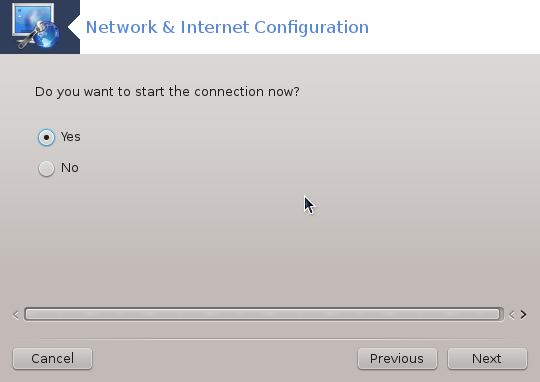
[20] Μπορείτε να εκκινήσετε αυτό το εργαλείο από τη γραμμή εντολών, πληκτρολογώντας drakconnect ως διαχειριστής συστήματος.